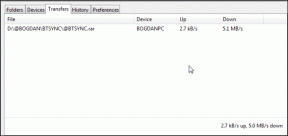Bibliotekārs: viss vienā operētājsistēmā Windows 7, Windows 8 bibliotēku pārvaldnieks
Miscellanea / / November 29, 2021

Ja neizmantojat Windows 7 Bibliotēkas funkciju, tad man jums jāsaka, ka jums trūkst viena no visvienkāršākajiem un jaudīgākajiem rīkiem sakārtot datoru. Un, kad lietas ir sakārtotas, tās kļūst arī viegli lietojamas, vai ne?
Nu, nekad nav par vēlu, un, ja vēl neesat to izdarījis, sāciet to lietot nekavējoties. Mūsu ceļvedis ir ieslēgts Windows 7 bibliotēku izveide un apkopošana (mūzika, video un attēli). palīdzēs jums sākt darbu. Turklāt mēs esam gatavi ieviest rīku, kas kalpos kā vienota pietura visiem jūsu Bibliotēkas pielāgošana vajadzībām.
Instrumentu, par kuru mēs runājam, sauc bibliotekārs – jaudīgs bibliotēku pārvaldnieks operētājsistēmām Windows 7 un Windows 8. Mēs apskatīsim tās funkcijas un to, kā tas varētu padarīt mūs produktīvākus ikdienas Windows lietošanā.
Foršs padoms: Mēs nesen aprakstījām vēl vienu "viss vienā" produktu mūsu ierakstā ar nosaukumu Kā visos iespējamos veidos pielāgot Windows uzdevumjoslas sīktēlus.
Pirmkārt un galvenokārt, lejupielādējiet lietojumprogrammu no produkta vietnes. Izsaiņojiet lejupielādēto failu un dodieties uz Windows 7 vai
Windows 8 mapi (atkarībā no tā, kas attiecas uz jums). Veiciet dubultklikšķi uz bibliotekārs failu, un jūsu lietojumprogramma tiks startēta. Tā kā tas ir pārnēsājams tas nav jāinstalē.
Piezīme: Mēs izmēģinājām un pārbaudījām šo rīku Windows 7. Tam vajadzētu darboties labi Windows 8 arī.
Kad rīks ir izveidots un darbojas, tas izskatīsies šādi. Tiks parādīts visu jūsu datorā pašlaik pieejamo bibliotēkas mapju saraksts.

Ikonas (zem izvēļņu joslas), kuras redzat, var izmantot, lai izveidotu jaunu bibliotēku, mainītu atlasītās bibliotēkas iestatījumus un dzēstu atlasīto bibliotēku (no kreisās uz labo pusi).
Līdzīgas iespējas ir pieejamas vietnē Bibliotēkas cilne. Pārdēvēt ir papildu iespēja (jūs zināt, kas tam jādara) un Mainīt ir tāds pats kā palaišana Mainiet bibliotēkas iestatījumus dialoglodziņš.

Varat arī veikt dubultklikšķi uz bibliotēkas, lai atvērtu iestatījumu logu. Un lūk, kā izskatās viens no tiem.

Ja pamanāt, Bibliotēkas atrašanās vietas sadaļā ir trīs ieraksti. Šīs ir trīs vietas, uz kurām bibliotēka norāda savu saturu. Un atzīmētā vieta (zaļā zīmē) ir noklusējuma uzglabāšanas vieta. Ja vēlaties, varat to mainīt, izvēloties citu atrašanās vietu un nospiežot Noklusējuma saglabāšanas vieta. Turklāt jūs varat Pievienot jaunu vietu vai Noņemt un esošu.
Jebkurai bibliotēkai varat mainīt ikonu, noklikšķinot uz Mainīt ikonu pogu. Ja izvēlaties Noklusējuma ikona ikonas definīcija tiks balstīta uz Bibliotēkas veids jūs izvēlaties.

Ideālā gadījumā jums ir piecas iespējas, lai definētu bibliotēkas veidu: vispārīgs, dokumenti, mūzika, attēli un videoklipi. Pēdējais, bet ne mazāk svarīgais, varat izvēlēties, vai bibliotēkā ir jāparādās Navigācijas rūts.
Secinājums
Manuprāt, šis ir viens no vienkāršākajiem rīkiem, kas palīdz pielāgot bibliotēkas visos iespējamos veidos. Tas ir pārsteidzoši, cik maz Windows 7 lietotāju izmanto bibliotēku funkciju vai pat zina par to. Cerams, ka šim rīkam vajadzētu ne tikai palīdzēt viņiem iepazīties ar šo noderīgo funkciju, bet arī izmantot to ikdienā.
Attēla kredīts: Džons Nakamura Remijs